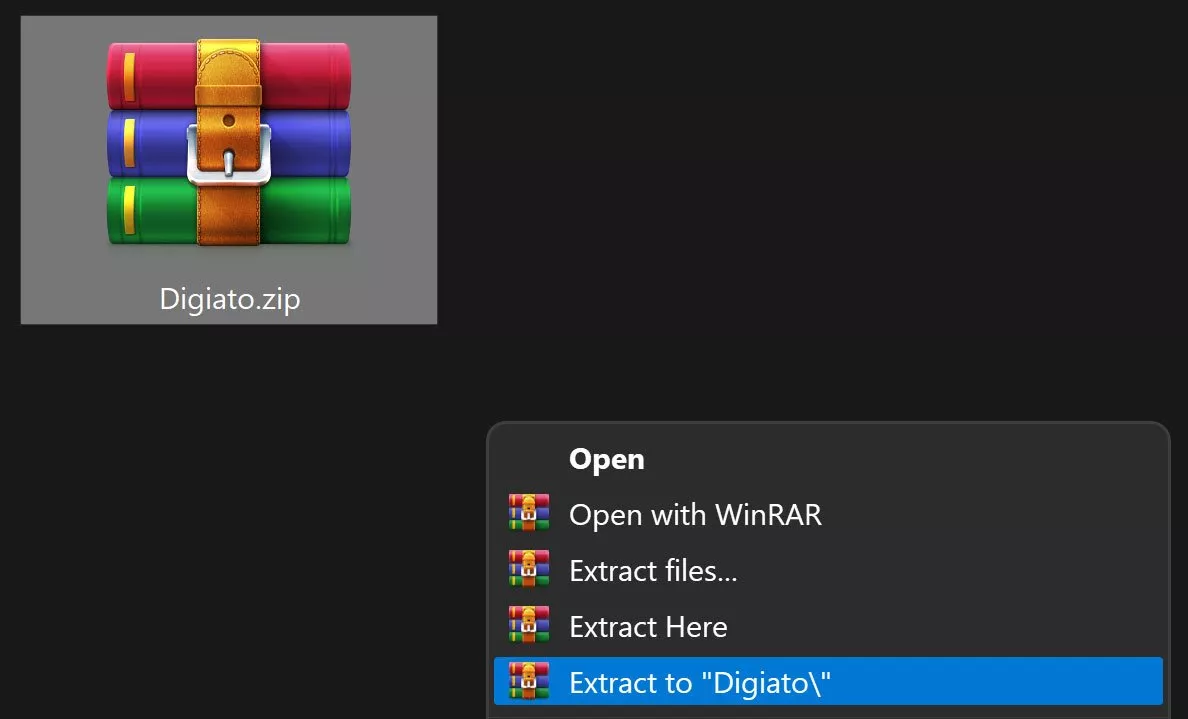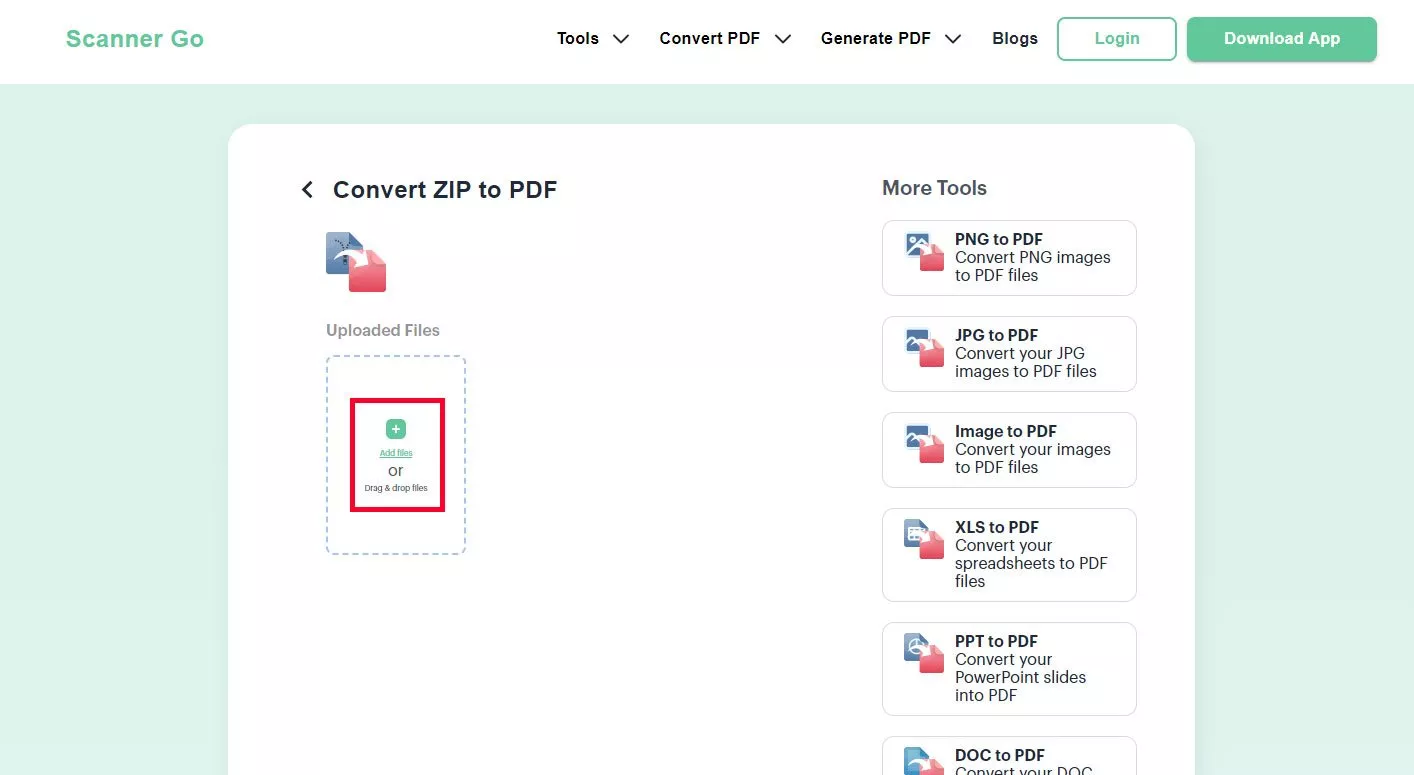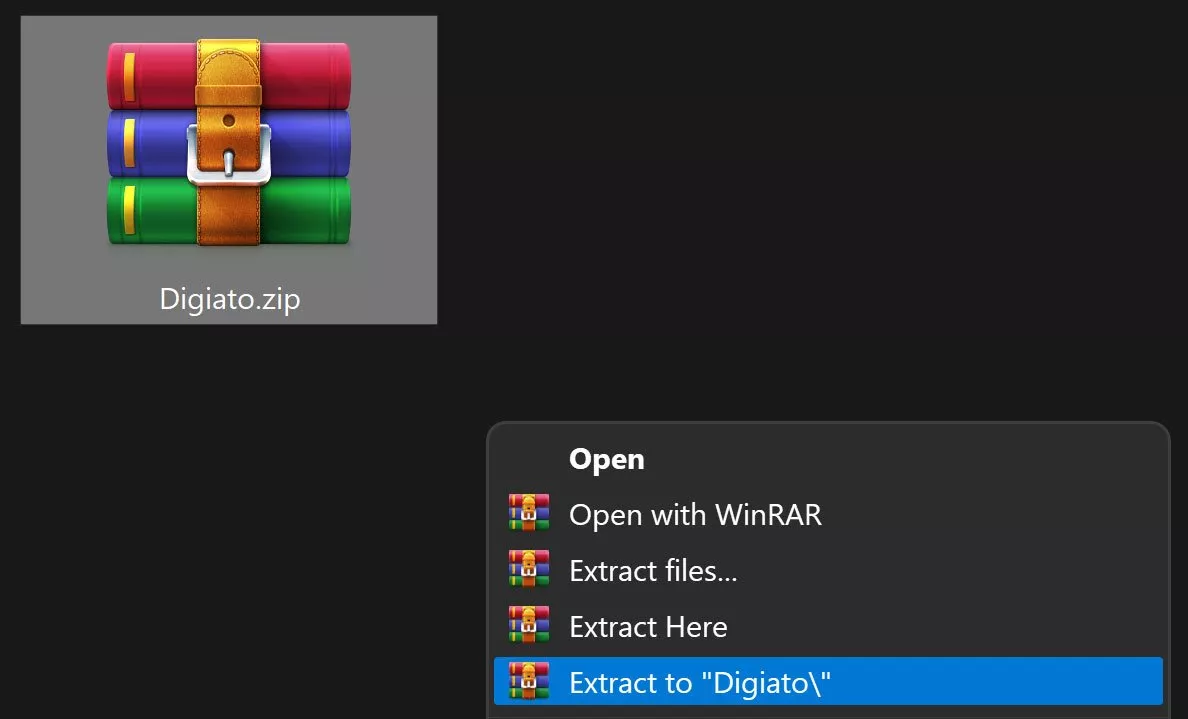آموزش تبدیل فایل زیپ به فرمت پی دی اف
آموزش تبدیل و استخراج فایل های زیپ ( ZIP ) به پی دی اف ( PDF ) به روش ها و در دستگاه های مختلف اندروید و آیفون و ویندوز در ادامه مطلب برای شما همراهان دیجیاتکی آماده کرده ایم.

یکی از فرمتهایی خیلی پر کاربرد، که برای فشرده سازی فایل استفاده میشود ZIP است.
اما مشکلی که وجود دارد این است که خیلی از افراد نمیدانند چطور فایل زیپ را به سایر فرمتها تبدیل کنند.
به همین دلیل تصمیم گرفتیم که به صورت کامل مراحل تبدیل فایلهای ZIP به PDF را آموزش دهیم. بنابراین تا انتها با ما همراه باشید.
ZIP یکی از فرمتهای رایج برای تجمیع فایلها و فشرده کردن آنها به شمار میرود که امروزه به صورت گسترده مورد استفاده قرار میگیرد.
با این حال برخی اوقات کاربران در تبدیل این فرمت به سایر فرمتها دچار مشکل میشوند.
تبدیل فایل های زیپ به پی دی اف در ویندوز
اگر قصد تبدیل فایل های زیپ به پی دی اف در دستگاههای ویندوزی را داشته باشید، بهترین گزینه برای شما ابزارهای مدیریت فایلهای فشرده مثل WinRAR و WinZip خواهند بود.
این نرم افزارها امکانات مختلفی را در جهت استخراج فایلهای فشرده از جمله زیپ در اختیار کاربران قرار میدهند.
- برای شروع، به محل ذخیره شدن فایل زیپ مورد نظر روی دستگاه بروید و سپس روی آن راست کلیک کنید.
- از منوی باز شده یکی از گزینههای Extract Here یا Extract to را انتخاب کنید. اولین گزینه اقدام به استخراج محتوای فایل زیپ در مسیر فعلی میکند؛ درحالی که گزینه دوم موجب ساخت یک فولدر جدید برای قرارگیری محتوای فایل خواهد شد.
در صورتی که فایل زیپ دارای رمز نباشد، فرایند استخراج به سرعت انجام خواهد شد و اکنون میتوانید به فایل PDF دسترسی داشته باشید.
اما اگر فایل با رمز محافظت شده باشد، در پنجرهای جدید ابتدا باید رمز آن را وارد نموده تا فرایند استخراج تکمیل شود.
وب سایتهای تبدیل ZIP به PDF
یکی دیگر از روشهای تبدیل فایل های زیپ به پی دی اف، استفاده از ابزارهای آنلاین توسعه یافته به همین منظور است.
اغلب وب سایتهای مبدل فایل چنین قابلیتی را به صورت رایگان ارائه میکنند.
خوشبختانه این روش نیازی به نصب نرم افزار نخواهد داشت و در تمامی دستگاههایی که به مرورگر مجهز هستند، از جمله کامپیوتر، لپتاپ، تبلت و گوشیهوشمند، کاربرد دارد.
- در ابتدا مرورگر دستگاه خود را باز کرده و در قسمت آدرس عبارت scannergo.net/zip-to-pdf را تایپ کنید. سپس روی کلید Enter بزنید.
- داخل صفحه باز شده، روی گزینه Add files کلیک کنید. البته با کشیدن فایل مورد نظر به داخل صفحه مرورگر و رها کردن آن در قسمت مشخص شده نیز میتوانید آن را انتخاب کنید.
- در پنجره بعدی باید به محل ذخیرهسازی فایل ZIP رفته و پس از انتخاب آن روی کلید Open بزنید. این مرحله ممکن است در دستگاههای مختلف با سیستم عاملهای گوناگون کمی فرق داشته باشد.
- بعد از انتخاب شدن فایل ZIP به پایین صفحه اسکرول کنید و روی کلید Generate PDF بزنید.
- تبدیل فایل زیپ به پی دی اف در نهایت میتوانید با کلیک روی گزینه Download All Files اقدام به دریافت فایل(های) PDF نمایید.
وب سایت ezyzip.com یکی دیگر از ابزارهای آنلاین جهت کار با فایلهای ZIP است که میتوان از آن برای تبدیل فایل های زیپ به پی دی اف کمک گرفت.
برای شروع تنها کافی است آدرس گفته شده را در مرورگر دستگاه خود وارد نموده و کلید Enter را بزنید.
آموزش استفاده از وبسایت
- در صفحه اصلی وب سایت، روی گزینه Select zip file to convert کلیک کرده و سپس فایل مورد نظر را انتخاب کنید.
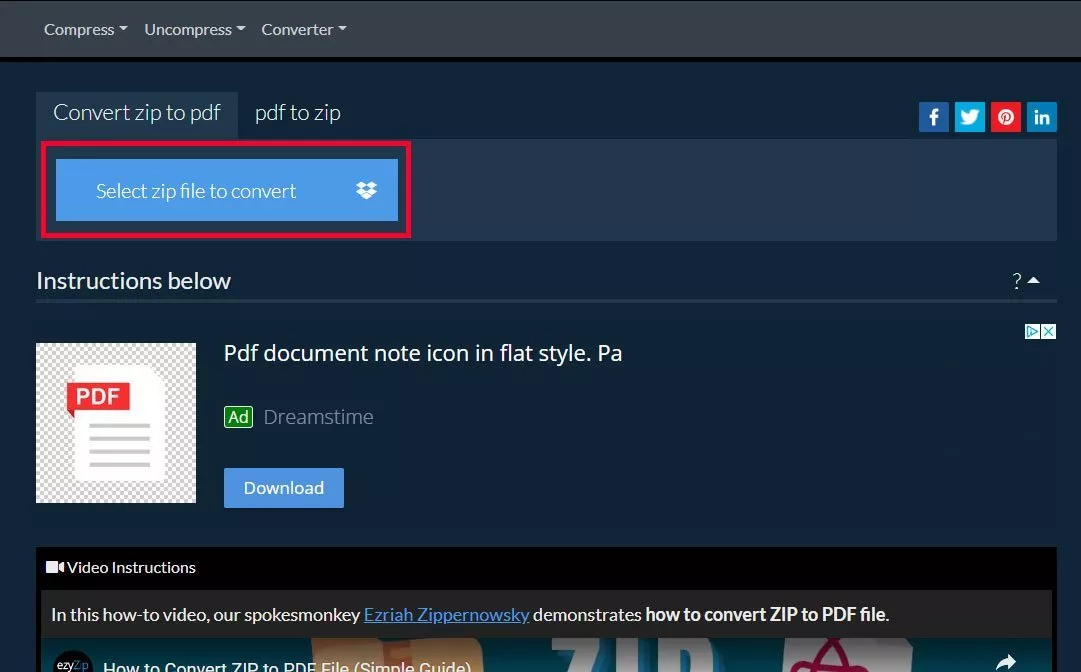
گزینه Select zip file to convert برای آموزش در وب سایت تبدیل ZIP به PDF - پس از بارگذاری فایل انتخاب شده، میتوانید با کلیک روی گزینه Save آن را روی دستگاه خود دانلود کنید. همچنین با کلیک روی فلش قرار گرفته در کنار این گزینه ، امکان انتقال فایل به فضای ذخیره سازی ابری دراپ باکس را هم خواهید داشت. یکی دیگر از امکانات این سایت، پیشنمایش فایلها است که با کلیک روی گزینه Preview امکانپذیر میشود.
استفاده از ابزارهای آنلاین جهت تبدیل فایل های زیپ به پی دی اف روشی آسان و بدون دردسر است؛
اما با برخی از محدودیتها نیز همراه خواهد بود. برای مثال چنین وب سایتهایی معمولا نمیتوانند فایلهای دارای رمز عبور را تبدیل نمایند.
همچنین توصیه میشود که از بارگذاری فایلهای حساس و شخصی روی آنها خودداری کنید.
تبدیل فایل های زیپ به پی دی اف در اندروید
روشهای مختلفی برای تبدیل فایل های زیپ به پی دی اف در دستگاههای اندرویدی وجود دارد؛
اما یکی از آسان ترین آن ها کمک گرفتن از ابزار مدیریت فایل نصب شده روی گوشی خواهد بود.
چنین اپلیکیشنهایی معمولا به شکل پیشفرض روی محصولات تولیدکنندگان مختلف قرار میگیرند و قابلیت استخراج داخلی فایلهای ZIP را دارند.
در پایین ما به سراغ فایل اکسپلورر پیشفرض گوشیهای سامسونگ رفتهایم؛
اما شما میتوانید این کار را روی سایر دستگاهها از جمله محصولات شیائومی نیز انجام دهید.
- وارد برنامه مدیریت فایل (File Manager) دستگاه خود شوید و به محل ذخیره شدن فایل ZIP مورد نظر بروید. اگر فایل را از طریق اینترنت دانلود کرده باشید، معمولا میتوانید آن را در فولدر Download پیدا کنید.
- فایل مورد نظر را برای چند لحظه لمس نموده تا به حالت انتخاب شده تبدیل شود. سپس روی آیکن سه نقطه در گوشه بالایی صفحه بزنید و از منوی باز شده یکی از دو گزینه Extract یا Extract to current folder را انتخاب کنید. گزینه اول اقدام به ساخت فولدر جدید برای محتویات فایل ZIP میکند؛ درحالی که گزینه دوم فایلهای جدید را در مسیر فعلی قرار میدهد.
- در نهایت میتوانید فایل(های) PDF استخراج شده را در همان مسیر یا داخل یک فولدر جدید در اختیار داشته باشید.اپلیکیشنهای اختصاصی نیز به منظور تبدیل فایل های زیپ به پی دی اف برای دستگاههای اندرویدی توسعه یافتهاند که میتوانند کار را راحت کنند. با این حال وجود ابزارهای داخلی در اغلب دستگاهها موجب میشود تا نیازی به چنین برنامههایی وجود نداشته باشد. اما اگر فایل اکسپلورر دستگاه شما از قابلیت گفته شده پشتیبانی به عمل نمیآورد، میتوانید از چنین عناوینی مثل اپ Zip to PDF استفاده نمایید.
تبدیل ZIP به PDF در آیفون و آیپد
اگر صاحب گوشی یا تبلت ساخت اپل هستید هم به راحتی میتوانید با استفاده از برنامه مدیریت فایل داخلی دستگاه خود، اقدام به تبدیل فایل های زیپ به پی دی اف کنید.
برای این کار تنها کافی است تا مسیر زیر را دنبال نمایید.
- وارد برنامه Files روی آیپد یا آیفون خود شوید و به مسیر ذخیره شدن فایل ZIP مورد نظر بروید.
- فایل ZIP را لمس نموده و برای چند لحظه انگشت خود را روی آن نگه دارید. حالا از منوی باز شده گزینه Uncompress را انتخاب کنید.
- یک فولدر جدید در مسیر قبلی با نام فایل ZIP ساخته میشود که با ورود به آن میتوانید فایل(های) PDF را در اختیار داشته باشید.

نتیجه گیری
در این متن به صورت کامل نحوه تبدیل فایلهای ZIP به PDF (تبدیل پی دی اف به زیپ) را آموزش دادیم.
اگر سوال یا نظری دارید حتما برای ما کامنت بگذارید تا در اولین فرصت راهنمایی تان کنیم.
گردآوری: دیجیاتک